Como gravar vídeos do iPhone em DVD para assistir na TV
O avanço tecnológico levou à câmera de alta qualidade dos atuais smartphones, que podem até se equiparar à qualidade das câmeras profissionais. Isso se torna ainda mais relevante quando falamos sobre o iPhone. Se você é um usuário do iPhone, você pode definitivamente garantir a qualidade da câmera não apenas em termos de fotos, mas também de gravação de vídeo. Portanto, se você gravou muitos vídeos no seu iPhone e deseja assisti-los em um aparelho de DVD, é necessário converter os vídeos do iPhone em DVD . Além disso, os vídeos em um disco os mantêm seguros e protegidos por muito tempo e também criam algum espaço no aparelho. Abaixo estão listadas as melhores soluções para transferir vídeos do iPhone para DVD .
Parte 1. Transferir vídeos do iPhone para Mac / PC
Tanto quanto eu sei, você não pode gravar diretamente o vídeo para DVD no iPhone ou controle remoto do iPhone. Portanto, você deve primeiro transferir o vídeo do seu iPhone para o computador. É fácil com a transferência de iPhone, como o Wondershare TunesGo Retro (Mac) - Transferência iOS ou o Wondershare TunesGo Retro (Win) - Transferência iOS .
Passos para transferir vídeos do iPhone para o Mac usando o TunesGo:
Passo 1: Conecte seu iPhone ao seu Mac usando um cabo USB e execute o programa Wondershare TunesGo no seu sistema Mac. O programa mostrará o dispositivo conectado.
Passo 2: na interface do software, selecione a guia Vídeos que mostrará os filmes, vídeos musicais, vídeos caseiros, programas de TV e outros arquivos. Para os vídeos gravados no seu iPhone, selecione a guia Fotos e escolha Vídeos. A lista de vídeos no seu iPhone será mostrada.
Passo 3: selecione os vídeos desejados que você deseja transferir para o seu Mac e clique em Exportar . Uma nova janela aparecerá de onde escolher a localização no Mac onde você deseja salvar os vídeos selecionados, clique em Salvar . Alternativamente, você também pode selecionar os vídeos, clique com o botão direito e escolha a opção Exportar para o Mac . Abra a pasta e você poderá ver os vídeos sendo exportados com sucesso.
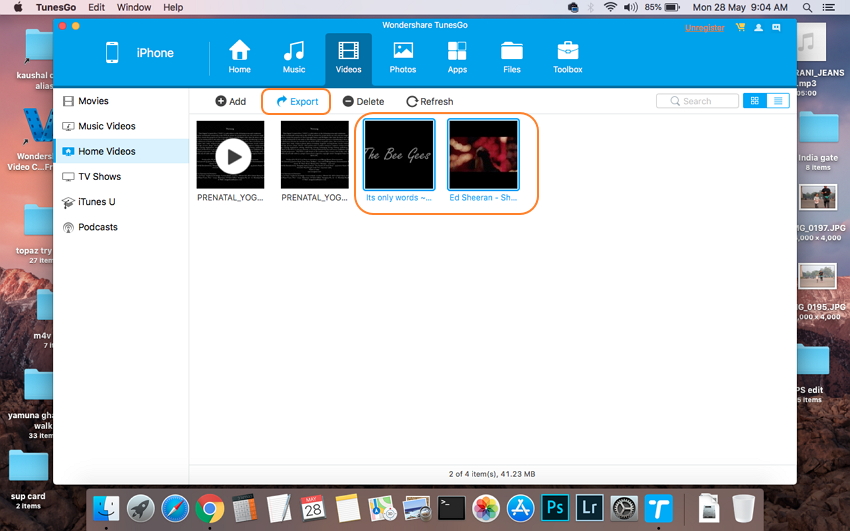
Parte 2. Gravar vídeo do iPhone para DVD com o Wondershare DVD Creator no Mac / Windows
Para converter vídeo do iPhone para DVD, você só precisa transferir seus vídeos para um PC e depois transferi-lo usando um bom software de gravação de DVD. Wondershare DVD Creator é apenas apto para isso. O software é compatível com o Windows 10/8/7 / Vista / XP / 2003 e Mac OS. Todos os formatos populares de vídeo e imagem são suportados pelo software para gravação em disco DVD, disco Blu-ray, pasta DVD e imagens ISO. Você pode girar, cortar, aparar e personalizar seus vídeos usando o editor incorporado. Escolha um dos modelos de menu de DVD gratuitos e dê uma aparência profissional ao seu disco. Personalização do menu de DVD, criação de novos capítulos, pré-visualização em tempo real, velocidade de gravação rápida e definição de relação de aspecto são alguns dos recursos adicionais.
Wondershare DVD Creator
- · Grave vídeos em qualquer formato para DVD / ISO / Pasta DVD / Blu-ray DVD.
- · Caixa de ferramentas adicional para fazer slides de fotos, editar vídeo, copiar DVD, um clique para gravar vídeo / foto em disco e outros.
- · Personalize o menu do DVD para torná-lo atraente com diferentes parâmetros como título, música, imagem de fundo, capítulo, etc.
- · Oferecer mais de 100 modelos de menus estáticos e dinâmicos gratuitos com temas, vida em familiar, esportes natureza.
- · Editor incorporado para personalizar vídeos por Cortar, Recortar, Rodar, Adicionar legendas ou Marcas d'água, Aplicar efeitos, etc.
- · Super rápida velocidade de gravação e saída de alta qualidade para converter seus vídeos do iPhone para DVD.
 Segurança Verificada. 5,150,814 pessoas fizeram o download.
Segurança Verificada. 5,150,814 pessoas fizeram o download.
Passos para transferir vídeos do iPhone para DVD usando o Wondershare DVD Creator para Mac:
Quando os vídeos do iPhone forem transferidos com sucesso para o seu sistema Mac, siga as Passos abaixo. Sistema operacional Windows tem os passos semelhantes.
Passo 1 Execute os vídeos do iPhone para o conversor de DVD.
Inicie o Wondershare DVD Creator para Mac no seu Macbook e selecione a opção Criar um Novo Projeto .

Passo 2 Carregue e edite vídeos do iPhone.
Clique no ícone + na interface para navegar e adicionar vídeos do iPhone no seu Mac. Para recortar, cortar, aprimorar e outros recursos de edição, selecione o vídeo e clique no botão semelhante a um lápis na miniatura deixada na interface. Faça as alterações necessárias na janela pop-up do Editor de Vídeo .

Passo 3 Escolha modelos de DVD no iPhone ao conversor de DVD e personalize-o.
Clique na guia Menu e uma lista de modelos disponíveis aparecerá no lado direito da interface. Selecionou o seu favorito desses designs de modelos gratuitos, mas atraentes. Para a personalização do menu do DVD, pressione os ícones como mostra a imagem a seguir e você pode alterar a imagem de fundo / música, adicionar texto, criar capítulos, etc.

Passo 4 Visualize e grave vídeos do iPhone em DVD.
Vá para a guia Visualizar para verificar o DVD criado. Faça quaisquer alterações, se necessário, voltando. Em seguida, clique na guia Gravar e escolha a opção Gravar no disco . Dê um rótulo de disco, escolha um gravador, e terminar outras configurações dadas, em seguida, basta clicar no botão Gravar para começar a gravar vídeos do iPhone para DVD de forma rápida e fácil. Então você pode reproduzir seus vídeos do iPhone na TV através do DVD criado.

Passo 5 Reproduza vídeos do iPhone na TV.
Quando a gravação estiver concluída, insira o disco de DVD no seu DVD player e você verá o vídeo do iPhone na TV se tudo der certo. Você também pode reproduzir o disco DVD com unidade de DVD no computador antes de tocar com o DVD player.
Assim como o iPhone, de maneira semelhante, você pode converter o vídeo do iPad em DVD quando necessário.
Parte 3. Transferir vídeos do iPhone para DVD diretamente com o Wondershare Video Converter Ultimate
Wondershare Video Converter Ultimate é excelente software que permite transferir vídeos do iPhone para DVD diretamente. Este método transfere vídeos do iPhone para o PC e, em seguida, grava para um DVD em Passos rápidas e simples. Video Converter Ultimate é uma completa caixa de ferramentas de vídeo que suporta uma variedade de funções como conversão, download de vídeo, transferência, gravação de DVD, edição de vídeo e outras. Compatível com o Windows, bem como com o sistema Mac, o software suporta mais de 1000 formatos e gera arquivos de saída de alta qualidade. Os usuários do Windows têm as Passos de operação semelhantes a seguir.
Passos para transferir do iPhone para DVD no Mac:
Passo 1 Execute os vídeos do iPhone para o conversor de DVD, conecte o iPhone e adicione vídeos.
Inicie o Wondershare Video Converter Ultimate para Mac no seu sistema Mac. Usando um cabo USB, conecte seu iPhone ao seu Mac. Selecione a guia Gravar na interface do software e abra o menu suspenso ao lado de + Adicionar arquivos . Selecione a opção Add from Device . Uma nova janela mostrando vídeos no seu iPhone será exibida. Selecione os vídeos que você deseja gravar e clique em Adicionar à lista .

Passo 2 Edite vídeos e escolha o modelo de DVD.
Os vídeos selecionados serão adicionados à interface do software e aparecerão como miniaturas. Para editar os vídeos, clique nos ícones na miniatura. Em seguida, o lado esquerdo da interface mostra o design do modelo. Mova as setas direita e esquerda para verificar os desenhos. Para adicionar imagem de fundo ou música, clique no ícone de edição.

Passo 3 Digite os parâmetros do DVD.
Insira um rótulo para o seu DVD e selecione valores para Tipo de menu, Proporção, Padrão de TV e Qualidade em seus menus suspensos.

Passo 4 Converter vídeo do iPhone para DVD.
No menu Burn Video to :, selecione o local onde você deseja gravar os vídeos do iPhone. Por fim, clique no botão Gravar para começar a converter seus vídeos em DVD.
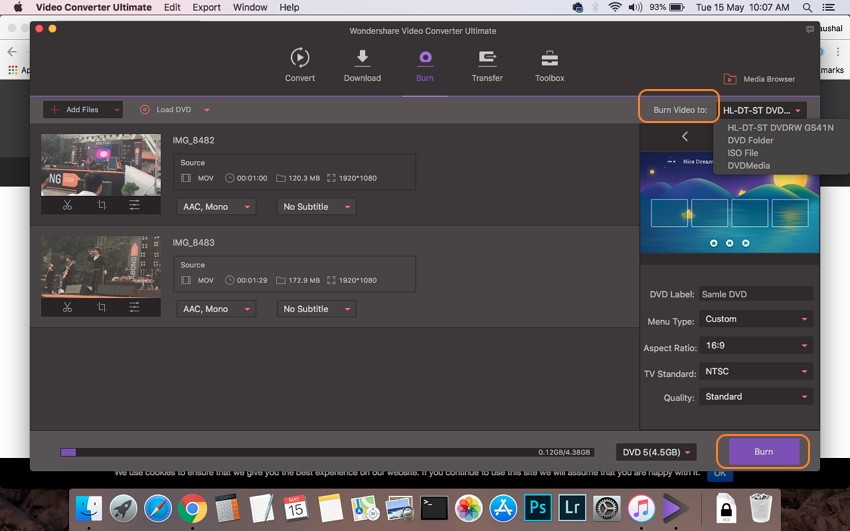
Como transferir vídeos do iPad para o DVD? Conecte seu iPad ao seu Mac e siga as Passos acima.
Parte 4. Compare o iPhone e os 2 gravadores de DVD
Acima estão listadas duas ferramentas de gravação de DVD do Wondershare - DVD Creator e Video Converter Ultimate. Ambos os conversores de iPhone para DVD têm seu conjunto de funções e recursos. Para escolher entre os dois, a lista abaixo é uma tabela de comparação.
| Recursos / Software | Wondershare Video Converter Ultimate | Wondershare DVD Creator |
| Grave vídeos em DVD em alta qualidade | sim | sim |
| Modelo de menu de DVD com opção de personalização | 20 + modelos gratuitos de DVD para escolher. Facilita opções básicas de personalização. | Mais de 100 modelos estáticos e dinâmicos gratuitos para escolher. Permite a personalização dos modelos. |
| Grave arquivos de imagem ISO | sim | sim |
| Crie ou adicione novos capítulos | Não | sim |
| Editor de vídeo | Sim, um editor de vídeo completo. | Sim, editor de vídeo básico. |
| Download de vídeos | Sim, permite o download de mais de 10.000 sites | Não |
| Gravação de vídeo | Sim, permite a gravação de vídeos a partir de sites de streaming | Não |
| Transferência de vídeo | Sim, permite a transferência de vídeo entre vários dispositivos. | Não |
| Conversão de Vídeo | Sim, entre 1000 formatos | Não |
| Criação de Apresentação de slides | Não | Sim, fazer slideshow de fotos facilmente |
| Baixar | Baixar Grátis Baixar Grátis | Baixar Grátis Baixar Grátis |








